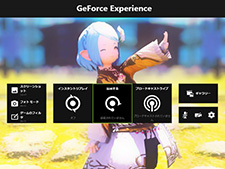【無料】60fps対応!PC画面録画フリーソフトおすすめ5選|高画質でゲーム録画を滑らかに

PCで60fpsで画面録画をする方法を探しているのでは?
特に、ゲーム実況動画やアクションが多い画面を録画する際には、60fpsまたはそれ以上の高FPSでキャプチャすると、より滑らかで鮮明な映像を記録できます。
この記事では、60fps録画に対応したPC画面録画フリーソフトを厳選して紹介します。さらに、高フレームレートで録画するための設定方法や小技についても解説します。
- 【60・120fps対応】100%安全・無劣化・多機能なPC画面録画ソフトを見逃せない!
- VideoProc Converter AIは、時間制限なし・ウイルスなし・広告なしでPC画面をHD/4K/8Kの画質で録画・録音できるソフトウェアです。高フレームレート録画に対応できるので、最大120FPSで激しい画面もスムーズに録画できます。全画面やウインドウ指定など録画する画面領域も自由に設定。
- 特徴一覧 ↓ ↓ ↓
- ✅ 簡単・使いやすい!多彩な録画モードを自由に選択!
- ✅ 録画時間に制限なし!あらゆる動画画面をキャプチャできる!
- ✅ 映像と音声を同時に収録でき、PIP効果を実現できる!
- ✅ リアルタイム編集機能があり、無劣化で動画を録画できる!
- ✅ AI機能で録画ファイルをワンクリックだけで高画質化!
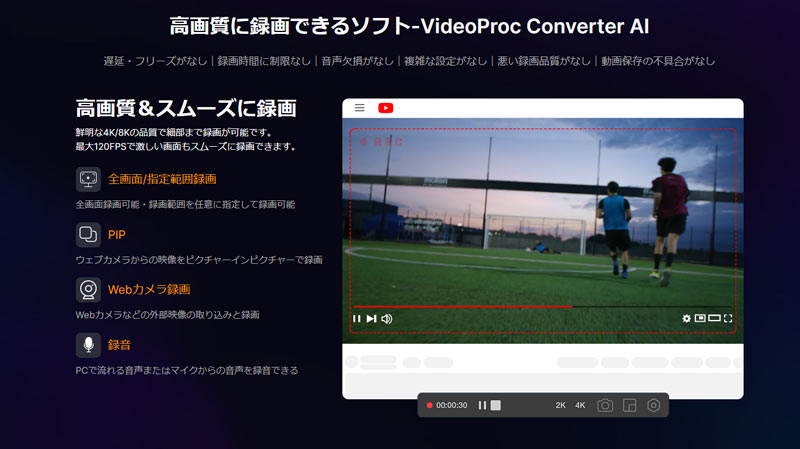
60fps対応のPC画面録画フリーソフトおすすめ
ここでは、1080p/60fps録画に対応したキャプチャソフトを5選紹介します。
具体的には以下のような製品があります。
| 製品名 | VideoProc Converter AI | GeForce Experience | OBS Studio | Steamゲームレコーディング | Xbox Game Bar |
| 対応OS | Windows、Mac | Windows | Windows、Mac、Linux | Windows、Mac、Linux、SteamOS | Windows |
| おすすめ度 | ⭐⭐⭐⭐⭐ | ⭐⭐⭐⭐ | ⭐⭐⭐⭐ | ⭐⭐⭐⭐ | ⭐⭐⭐ |
| 録画画質 | 4Kまで | 4Kまで | 4Kまで | 4Kまで | 最大1080P |
| 対応FPS | 120fps、60fps | 60fpsまで | 60fpsまで | 60fpsまで | 60fpsまで |
| 主な特徴 | 使いやすい・多機能;録画後に編集可能;AIで動画高画質化できる | 軽量動作、高画質録画 | ライブ配信しながら同時に録画もできる | Steamゲーム録画最適 | 標準搭載、簡単無料で使える |
| 注意点 | 無料版は透かしあり | NVIDIA製GPUが必要 | 設定オプションが多くて複雑;CPUを大量に消費することも | ゲーム画面のみ録画可能 | 録画時間制限あり;高機能用途に向かない |
60fps対応のPC画面録画フリーソフト1:VideoProc Converter AI
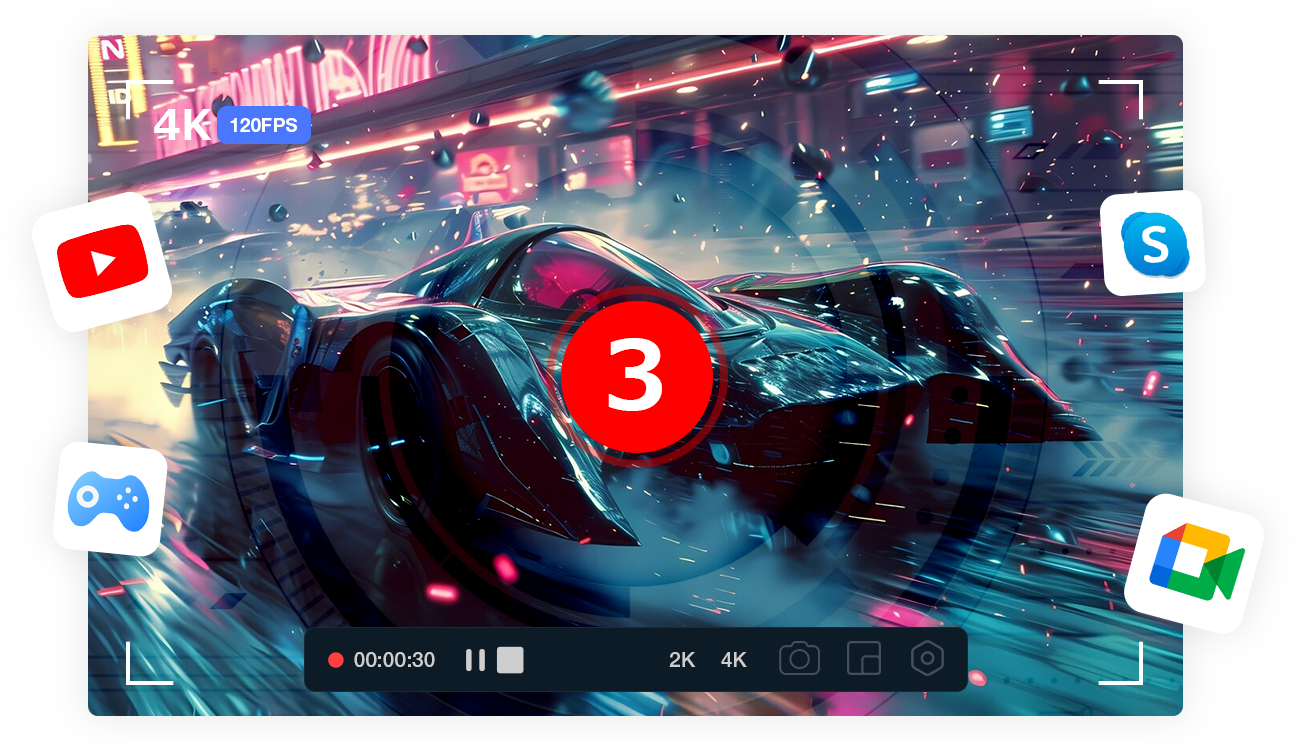
- 基本情報
- 対応OS:Windows/macOS
- 無料利用:〇(無料プランあり)
- 録画形式: MP4、FLV、MOV、MKV、TS
- 主な録画機能:全画面・指定範囲・Webカメラ録画、PIP録画、予約録画など
VideoProc Converter AI は、1クリックで録画を開始できる直感的な操作性が魅力のPCソフトです。4K/60fps・120fpsの高品質録画に対応しており、激しい動きのあるゲーム実況やライブ配信もスムーズに記録できます。
録画中に文字や図形を書き込めたり、マウスの動きを同時にキャプチャできるので、解説動画やオンライン授業にもぴったりです。さらに、録画後の動画を編集するための各種機能も内蔵されています。カット編集やテロップの挿入、音量調整など、簡単な編集作業をソフト内で完結できます。
動作も軽く、CPU/GPUへの負荷を最小限に抑えながら安定した録画ができるのも嬉しいポイントです。
公式サイト:https://jp.videoproc.com/video-converter/
| 長所 | ✅ 4K/60fps対応で高画質録画可能 ✅ 画質やフレームの変更、出力形式の選択など細やかな設定が可能 ✅ AIを活用して録画した低解像度の動画を高画質化できる ✅ 録画時間制限なし ✅ 録画しながら作図ツールで線、枠、矢印、文字などを挿入できる ✅ GPUを活用することで低スペックPCでもサクサク動作 ✅ シンプルで分かりやすいUIで初心者でも直感的に操作 ✅ 録画以外多彩な機能を搭載 |
| 短所 | 無料版は出力動画にウォーターマーク(透かし)が入ります。 |
※ 無料版でも時間制限なしで画面録画が可能ですが、透かしなしで利用したい場合は、有料版へのアップグレードがおすすめです。機能や操作性の向上を考えれば、その価値は十分にあります。
60fps対応のPC画面録画フリーソフト2:GeForce Experience
- 基本情報
- 対応OS:Windows 10 / 11(64bit)
- 無料利用:〇(NVIDIAアカウント登録)
- 録画形式: MP4
- 主な録画機能:ゲーム画面・全画面録画、インスタントリプレイ録画、ハイライト録画
GeForce Experienceは、NVIDIAが提供するGeForceシリーズ専用のサポートソフトで、無料かつ低負荷で利用できるのが大きな魅力です。ドライバー更新、ゲーム最適化、録画・配信機能など豊富な機能が含まれています。
録画機能の「ShadowPlay」では、対応GPUを搭載しているだけで高精細な録画が可能です。さらに、特定のシーンを自動でキャプチャする「ハイライト機能」や、直近数分間のプレイ映像を自動保存できる「インスタントリプレイ」も搭載されています。
なお、現在はこのGeForce Experienceの全機能を継承しつつ、NVIDIAコントロールパネルの機能も段階的に統合した新ソフト「NVIDIAアプリ」への移行が進んでいます。
新しいNVIDIAアプリでは、AV1コーデック対応や4K/120fps・8K/60fps録画が可能になっています。
公式サイト:https://www.nvidia.com/en-my/software/nvidia-app/
| 長所 | ✅ 4K/60fpsまでの高画質録画でも動作が軽い(GPU処理による) ✅ GeForce GPUユーザーであれば無料で利用できる ✅ インスタントリプレイとハイライト録画など機能搭載 ✅ ショートカットを使用して瞬時に録画可能 ✅ ドライバー管理から録画・配信まで一つのソフトで完結 |
| 短所 | 編集機能が弱く、細かなカスタマイズには不向き サポートゲームやグラフィックカードが限定される |
60fps対応のPC画面録画フリーソフト3:OBS Studio
- 基本情報
- 対応OS:Windows/macOS/Linux
- 無料利用:〇
- 録画形式: MP4、MKV
- 主な録画機能:全画面・指定範囲・Webカメラ録画、PIP録画など
OBSは、Windows、Mac、Linuxの三つのプラットフォームに対応しており、無料でありながらプロ仕様のソフトにも匹敵するほど高機能で、世界中の配信者や動画制作者に愛用されています。
操作を覚えるまで少し時間はかかりますが、一度使いこなせるようになれば、多様な録画や配信ニーズを満たすことができます。
コストをかけずにプロレベルの機能を求めるなら、OBSこそ最高の選択肢と言えるでしょう。
公式サイト:https://obsproject.com/ja
| 長所 | ✅ 完全無料で高機能 ✅ 最大60fpsや高解像度(4K)での録画が可能 ✅ ライブ配信しながら同時に録画もできる ✅ マイク音声とシステム音声を別トラックで同時に録音 ✅ ノイズ抑制フィルター、クロマキー合成など便利な機能搭載 ✅ プラグインによって機能拡張が行いやすい |
| 短所 | 設定項目が多いので、一定の知識やスキルは必要 高解像度や高fpsでの録画ではCPU/GPUに負荷がかかる |
60fps対応のPC画面録画フリーソフト:Steamゲームレコーディング
- 基本情報
- 対応OS:Windows、Mac、Linux、SteamOSなど
- 無料利用:〇
- 録画形式: MP4
- 主な録画機能:ゲーム録画、インスタントリプレイ録画
Steamは、アメリカのValve社が提供しているPC向けゲームプラットフォーム、最近、「ゲームレコーディング」という録画機能が新しく追加されました。
この機能では、ゲーム開始と同時に自動でバックグラウンド録画することはもちろん、手動で録画するオンデマンド録画にも対応しています。
一部の対応ゲームでは、タイムライン機能により録画の進行状況やイベント、マーカー、クリップ作成ツールなども利用可能です。
最大60fps録画にも対応しており、他の録画ソフトを使わずに高品質なプレイ映像を残したいユーザーに最適です。
公式サイト:https://store.steampowered.com/gamerecording?l=japanese
| 長所 | ✅ ゲーム録画に特化する(60fps対応) ✅ 動画の長さ・画質を自由に設定でき、ゲームごとに個別設定も可能 ✅ バックグラウンド録画対応 ✅ 非Steamゲームの録画も可能 ✅ マーカー機能で、見返したいシーンをすぐに探せる |
| 短所 | デスクトップ全体の録画は非対応 Steamオーバーレイが無効なゲームでは利用できない 録画によってゲームプレイが重くなるある |
60fps対応のPC画面録画フリーソフト5:Xbox Game Bar
- 基本情報
- 対応OS:Windows10/11
- 無料利用:〇
- 録画形式: MP4
- 主な録画機能:ゲーム画面・ウィンドウ画面録画、バックグラウンド録画
Windowsゲームバーの正式名称は、Xbox Game Barです。
Windowsに標準搭載されている機能で、WindowsキーとGキーを同時に押すだけで、音声付きでゲームやウィンドウ画面を簡単にキャプチャーできます。
さらに、スクリーンショット撮影、パフォーマンスのモニタリング、フレンドとのチャットなど機能も搭載されています。
録画設定では、フレームレートを30fps/60fps、解像度を「標準(720p)」または「高(1080p)」の2種類から選択できます。
| 長所 | ✅ Windows10/11ならすぐ使える ✅ 最高1080p/60fps録画対応 ✅ バックグラウンド録画にも対応(最大10分) ✅ 非常に使いやすい |
| 短所 | 録画時間制限あり(最大4時間) PCのデスクトップやエクスプローラー、指定範囲で録画不可 高画質設定や録画範囲の柔軟性が低い 録画できない場合もある |
PCで高フレームレート(60fps)画面録画する方法
では、一番おすすめのVideoProc Converter AIを使って、60fps高フレームで録画する方法を紹介します。

これ1本でOK! -多機能・高品質・時間制限なし
✅ 生配信、ゲームプレイ動画、WEB会議の録画に活用;
✅ パソコン内部音声とマイク音声の両方を録音;
✅ 録画機能以外、動画変換・編集・圧縮・高画質化も可能;
✅ 初心者でも簡単に使える、操作性の易しい録画ソフト;
- 1「VideoProc Converter AI」をダウンロードしてインストールしてから、ホーム画面で「録画」をクリックしてください。
-
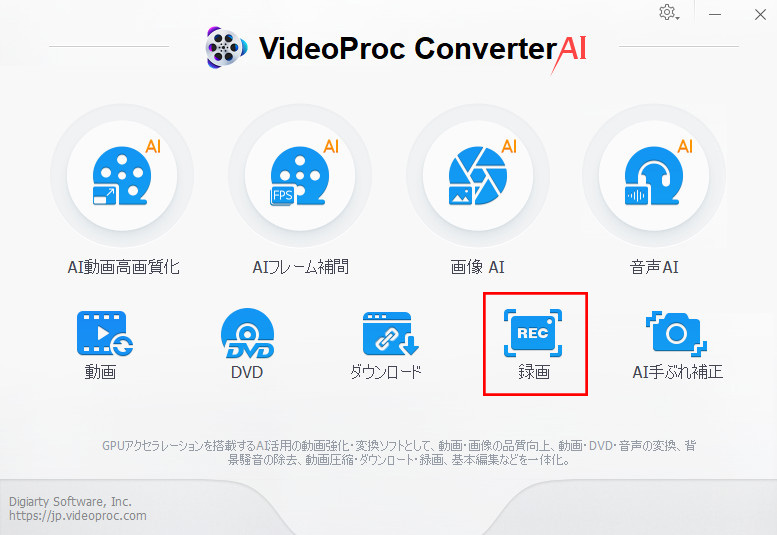
- 2画面上部の「画面録画」を選択します。次に、以下のような設定を行います。
- ・「クロップ」で画面録画をする範囲を指定。デフォルトでは全デスクトップを録画する。
- ・「スピーカー」と「マイク」で収録音声を指定:任意のチェックボックスにチェックマークを付けたり外したりして、収録できる音声を設定できる。
-
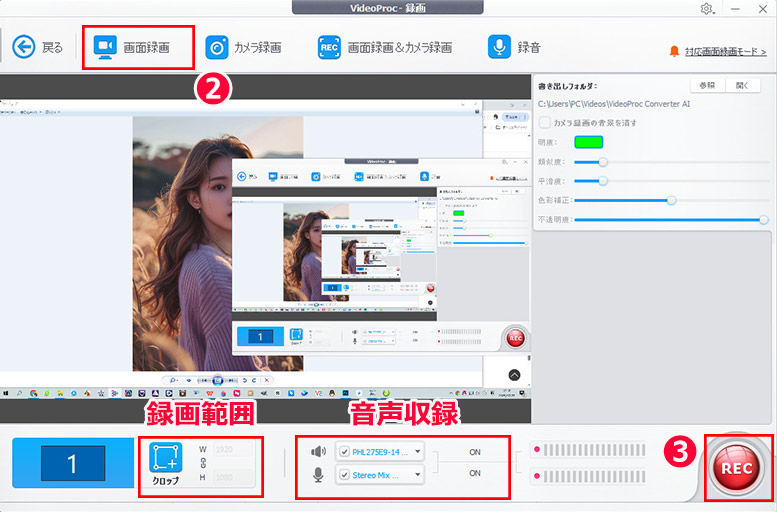
- 3「REC」をクリックして録画が開始されます。録画を終了する時、キーボードで「Ctrl」+「Shift」+「Alt」+「R」を押すか、ソフトの画面に戻り、「STOP」ボタンをクリックします。
- 録画ファイルを右側に表示されます。フィルダーアイコンをクリックすると確認できます。
- 4直接にソフト内でトリミング・回転・字幕追加・色調整などの編集を行えます。
- さらに、最新のAI技術を駆使して、録画ファイルを高画質化したり、フレーム補間や手ぶれ補正、ノイズ除去などを行ったりして、動画をより鮮明で滑らかにできます。
PCで60fps画面録画を成功させる小技
FPS(Frames Per Second)とは、1秒間に表示される画像の枚数を指します。
数値が高いほど映像はより滑らかになりますが、その分動画のデータ容量も大きくなるのが特徴です。特に60fpsで録画する場合、PCの性能や設定が重要になります。
さて、PCで60fps画面録画を成功するための小技を紹介していきます。
録画設定を最適化
高fps録画をサポートするソフトを使っていても、高fps映像を録画できないという経験はありませんか?
これは正しく設定できないかもしれません。
まずは使用しているソフトの設定を確認しましょう。
例えば、VideoProc Converter AIを使用する場合、ソフト起動後、右上の設定ボタンをクリックします。「録画」から必要に応じた目標FPSを選択してください。
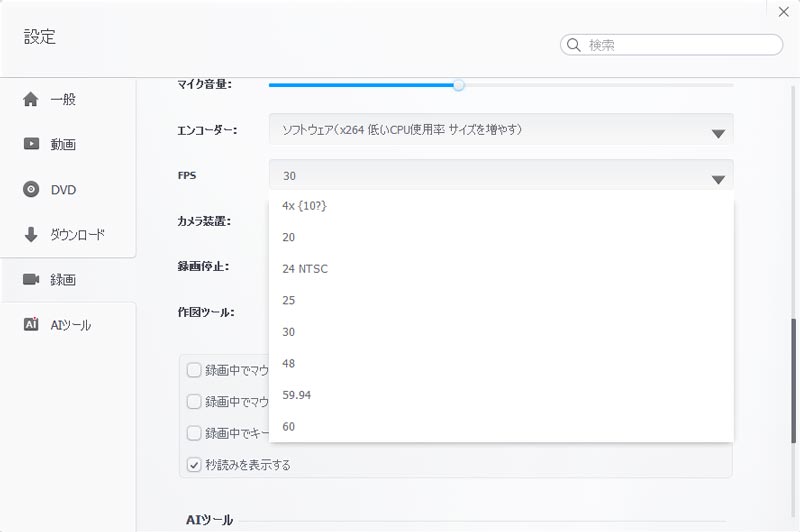
ソフトごとに録画(FPS)設定を変更する方法
- OBS Studio:「ファイル」>「設定」>「出力タブ」から、録画品質やフォーマットを変更します。
- GeForce Experience:設定を開き、「ビデオキャプチャ」から解像度やフレームを設定します。
- Steamゲームレコーディング:「Steam」>「設定」>「ゲームレコーディング」を開き、録画で録画画質、最大フレームレートなどをカスタマイズします。
- Xbox Game Bar:設定を開き、「ゲーム」>「キャプチャ」からビデオフレームレートを変更します。
PCのハードウェア・システム要件をチェック
60fpsや120fpsといった高フレームレートで画面録画を行うには、十分なPCスペックが必要です。スペックが不足していると、録画中にカクついたり、ソフトがフリーズしたりする可能性があります。
- ・1080p録画の場合:Intel Core i5以上のCPU+8GB以上のメモリ
- ・4K録画の場合:Intel Core i7以上のCPU+16GB以上のメモリが推奨
録画中のパフォーマンスを確認したい場合は、タスクマネージャーでCPUやメモリの使用率をリアルタイムでチェックできます。
また、システムとドライバーを常に最新の状態に保つことも重要です。
特に、グラフィックカードのドライバーは最新バージョンへ更新しておきましょう。そうすると、安定した高fps録画を実現します。
60fps録画に必要なストレージ容量を確保
60fpsで画面録画する場合、動画データのサイズが大きくなるため、十分なストレージ容量を確保しておくことが大切です。
目安として、1080p/60fpsの動画を1時間録画すると約時間あたり約4.5〜9GB程度の容量を使用します。長時間の録画やより高い解像度(4Kなど)の録画を行う場合は、より多くの空き容量が必要になります。
特にシステムドライブ(Cドライブ)には、最低でも50GB以上の空き容量を確保しておくと安心です。
また、必要に応じて、録画後は不要なキャッシュや一時ファイルを定期的に削除し、ストレージを最適化しておきましょう。
最後に
通常、30fpsがよく使われていますが、アクションゲームや動きの多い映像では、60fpsのほうが明らかに滑らかです。
今回紹介した60fps対応の画面録画ソフトを利用すれば、高解像度・高フレームレートの映像を手軽にキャプチャすることが可能です。一方、60fpsで録画したファイルサイズが大きくなるため、ストレージや編集PCのスペックも考慮する必要があります。